win10系统狂野飙车8本地联机对战的图文步骤
win10系统电脑使用过程中有不少朋友表示遇到过win10系统狂野飙车8本地联机对战的状况,当出现win10系统狂野飙车8本地联机对战的状况时,你不懂怎样解决win10系统狂野飙车8本地联机对战问题的话,那也没有关系,我们按照 1、首先在win1032位系统中我们需要一个wifi网络,而且所有的设备都必须在同一个wiFi网络中才行; 2、打开狂野飙车8主页,点击屏幕右上角类似书签的按钮;这样的方式进行电脑操作,就可以将win10系统狂野飙车8本地联机对战的状况处理解决。这一次教程中,小编会把具体的详细的步骤告诉大家:
1、首先在win1032位系统中我们需要一个wifi网络,而且所有的设备都必须在同一个wiFi网络中才行;
2、打开狂野飙车8主页,点击屏幕右上角类似书签的按钮;
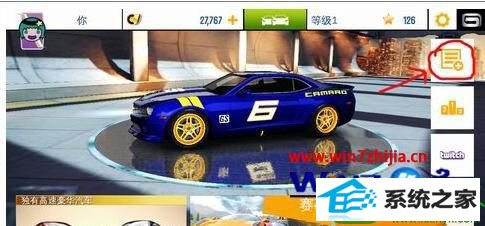
3、打开后我们就能看到三个模式,第一个是追踪器,第二个是快速单人比赛,第三个是本地wLAn比赛,而我们要选择的就是第三个“本地wLAn比赛”;
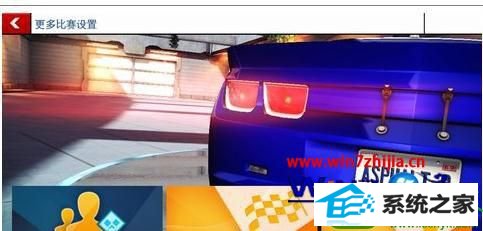
4、选择好本地wLAn后,就要选择创建房间还是加入房间,如果已经有朋友建好了,我们就直接加入房间就行,如果没有,就要自己创建房间;
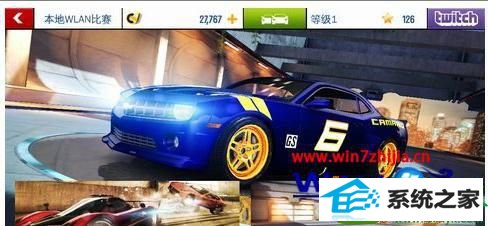
5、选择创建房间就要开始选择赛制、赛道、赛车等级;
6、然后就是等待朋友们的加入了,只要全部进来之后,就点击“发起”按钮,即可开始游戏。
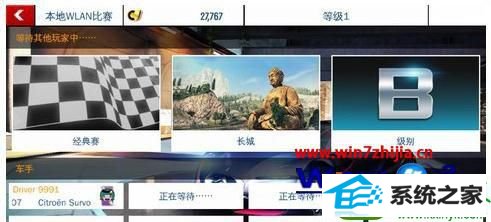
关于win10系统中狂野飙车8本地联机对战的方法就给大家介绍到这边了,有需要的用户们可以参照上面的步骤来进行操作吧。
相关系统下载
-
雨林木风WinXP 经典装机版 2020.06
更新日期:2020-06-02雨林木风WinXP 经典装机版 2020.06兼容电脑的万能驱动助理,可以智能判断硬件类型并安装最兼容的驱动,采用全新技术,装机部署仅需5-7分钟.....
系统等级:立即下载 > -
番茄花园Win7 64位 精心装机版 2020.06
更新日期:2020-05-09番茄花园Win7 64位 精心装机版 2020.06安装系统可选择DOS模式或WinPE模式安装,避免有些硬件下DOS无法安装系统,系统经过优化,启动服务经.....
系统等级:立即下载 > -
番茄花园 Ghost Win10 64位 纯净版 v2019.08
更新日期:2019-07-18一、番茄花园win10 64位纯净版系统简介: 番茄花园 ghost win10 64位 纯净版 2019.08版本使用MSDN Windows10 64位旗舰版为源盘制作,离线.....
系统等级:立即下载 > -
系统之家 Win10 x64企业版 v2019.03
更新日期:2019-04-05系统采用官方Win10 1803专业版优化制作,保留edge、应用商店、小娜等应用程序,安装VC++和DX9运行库,驱动方面使用最新驱动,增强系统驱.....
系统等级:立即下载 >









